Se vuoi Linux distribuzioni e sistemi operativi open source, Ubuntu è una delle offerte più amate del settore. Ma proprio come accade in Windows, ad esempio, anche in questo caso dobbiamo adottare determinate misure per migliorare la nostra privacy quotidianamente.
Tieni presente che molti utenti optano per questo sistema nel loro lavoro quotidiano o per utilizzarlo come software secondario per determinate attività. Comunque sia, è molto probabile che lavoreremo con noi dati sensibili e personali . Ovviamente non vogliamo che questi cadano in altre mani, né quando si lavora in locale con applicazioni Ubuntu né su Internet. Tieni presente che, ad esempio, Ubuntu sta attualmente cercando di renderlo più semplice e accessibile a tutti i tipi di utenti.

Anche chi non è molto esperto di Linux oggi possono optare per una distribuzione per farla parte del proprio PC. Con tutto e con esso dobbiamo conoscere alcune funzioni e caratteristiche di base, come quelle relative alla privacy e alla sicurezza. Proprio per tutto questo in queste stesse righe parleremo di una serie di accorgimenti che vi permetteranno di migliorare questo aspetto. Tutto questo te lo permetterà proteggi sia le applicazioni che i tuoi dati che abbiamo memorizzato sulle unità.
È vero che queste distribuzioni, come Ubuntu, hanno alcune funzionalità di sicurezza avanzate, ma ce ne sono anche molte altre alla portata anche dei più principianti. Pertanto, ora ti aiuteremo a configurare il sistema open source per proteggere questo set.
Migliora la tua privacy in Ubuntu con questi trucchi
Dopo aver deciso di migliorare questa sezione che stiamo commentando per proteggere il nostro PC e i suoi dati, vediamo come riusciamo a ottenerlo in Ubuntu. La prima cosa che dobbiamo fare è accedere al sezione di configurazione del sistema operativo . Ad esempio, questo è qualcosa che otteniamo facendo clic con il tasto destro del mouse su qualsiasi spazio vuoto sul desktop. Qui troviamo un'opzione del menu contestuale che ci dà accesso diretto alla finestra Impostazioni.
Da qui abbiamo accesso diretto a diverse funzioni, tra le quali parleremo ora di quelle che ci interessano legate alla privacy. Qui la prima cosa che facciamo è posizionarci nella sezione chiamata Condividi. Nella finestra che appare abbiamo la possibilità di farlo disattivare la condivisione di elementi multimediali e lo schermo di Ubuntu. Se osserviamo da vicino, nello stesso pannello di sinistra troviamo una sezione chiamata appunto Privacy. Come puoi immaginare, questo ci consente di personalizzare e configurare vari parametri relativi a questo argomento.
Si consiglia di si attiva il blocco schermo e si specifica un determinato orario affinché si attivi. Quel lasso di tempo dipenderà dal fatto che lavoriamo con altre persone o quante volte dovremo allontanarci dal PC. Ciò impedisce ad altri utenti di accedere al nostro computer Ubuntu e ai dati memorizzati.
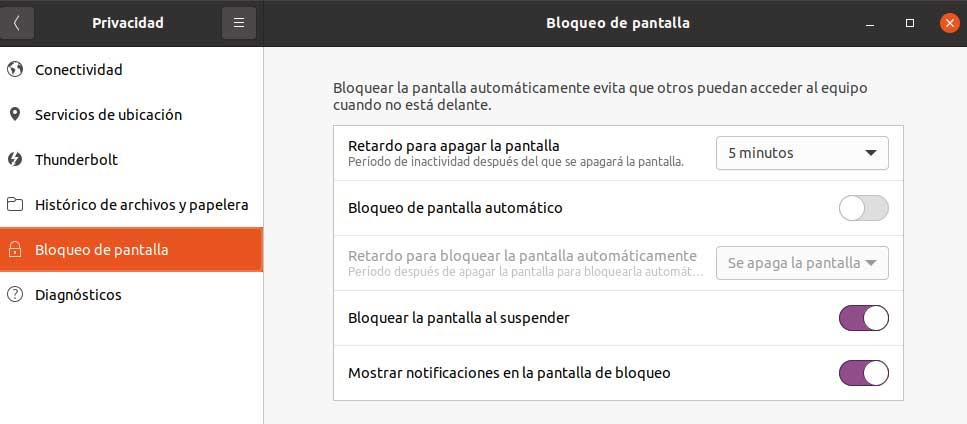
D'altra parte, in Diagnostica, possiamo disattivare il invio automatico dei dati di nostro utilizzo del sistema a Canonical. Fino a file personali sono preoccupati, diciamo che Ubuntu ce lo permette mantenere una storia di essi, o meno, oltre che automaticamente eliminando quelli che sono stati lasciati nel cestino . Attivando entrambe le funzionalità, otteniamo che nessuno possa recuperare file cancellati o utilizzati in precedenza in Ubuntu.
